Prohlížení dokumentů PDF v rámci webového prohlížeče je docela praktické. Své čtenáře necháte na webu, protože je nenutíte jej hned opustit tím, že si musejí stažený soubor otevřít v prohlížeči PDF. Je zde samozřejmě možnost integrace Adobe Readeru do webového prohlížeče, ale ta v podstatě také znamená opuštění vaší webové stránky. Navíc je závislá na nastavení čtenářova počítače.
Naproti tomu služba s názvem Issuu umožňuje vkládat PDF do webové stránky podobným způsobem, jako YouTube videa. Pomocí vygenerovaného kódu tak může kdokoli vložit na svůj web praktický prohlížeč PDF. Podívejme se nyní, jak na to.
Vložení PDF do knihovny
Přejděte na webové stránky služby Issuu, zaregistrujte se, potvrďte registraci kliknutím na odkaz v potvrzovacím e-mailu a přihlaste se. Issuu funguje jako online knihovna podobná té v iPadu nebo v desktopové verzi Kindle. Než budete moci cokoli vkládat do svého webu, je potřeba to do Issuu nahrát. V knihovně proto klepněte pravým tlačítkem myši na prázdný regál a z kontextové nabídky vyberte funkci Upload Document.
Ve formuláři pro nahrávání dokumentu zadejte buď jeho aktuální webovou adresu, nebo jej nahrajte z disku počítače. Vyplňte všechna políčka v sekci General Info, uveďte minimálně dvě klíčová slova popisující obsah dokumentu a případně ve spodních sbalených částech formuláře upravte možnosti připojování komentářů nebo stahování dokumentu do počítače. Vložení souboru do knihovny dokončete tlačítkem Upload file.
Nahrávání PDF na web
V části s knihovnou budete přesunuti do sekce Converting, která ukazuje seznam momentálně zpracovávaných dokumentů - dokud není převod dokončen, nemůžete s nahraným souborem pracovat. Po převodu se vám objeví ve složce All Documents případně jej můžete přesunout do další, kterou s v knihovně vytvoříte.
Knihovna PDF ve službě Issuu
Vložení PDF s prohlížečem do webové stránky
Na nahraný a již převedený dokument klepněte myší a označte jej. Můžete použít i funkci Open a rovnou si jej začít prohlížet na adrese, kterou jste uvedli při nahrávání dokumentu do Issuu. Nás ale v tuto chvíli zajímá, jak dokument s prohlížečem vložit do vaší webové stránky. Po označení tedy klepněte na tlačítko Embed, které najdete v horní části knihovny.
Otevře se vám nové okno s vygenerovaným kódem, který stačí vložit do webové stránky. Pod náhledem najdete několik upřesňujících možností, kterými ovlivníte například velikost vestavěného prohlížeče.
Služba Issuu je v základní podobě zdarma, placená verze nabízí detailnější statistiky o prohlížení sdílených dokumentů a je bez reklamy.
Tip: Vkládání PDF s prohlížečkou do vlastních stránek je nyní v Isuu dostupné až v placené verzi. Jaké jsou alternativy? Sepsal jsem je v článku Jak zdarma vložit PDF do webové stránky? Hned několika způsoby .
Tvůrce webů z Brna se specializací na Drupal, WordPress a Symfony. Acquia Certified Developer & Site Builder. Autor několika knih o Drupalu.
Web Development Director v Lesensky.cz. Ve volných chvílích podnikám výlety na souši i po vodě. Více se dozvíte na polzer.cz a mém LinkedIn profilu.
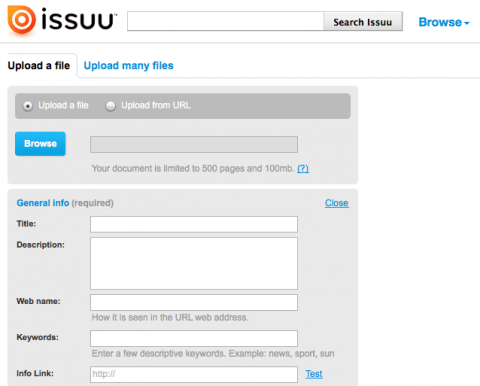
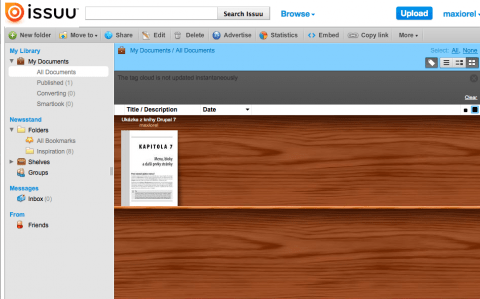
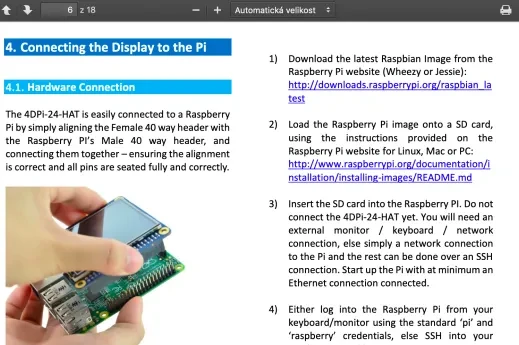
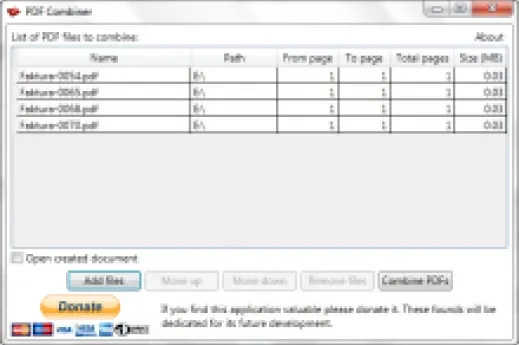
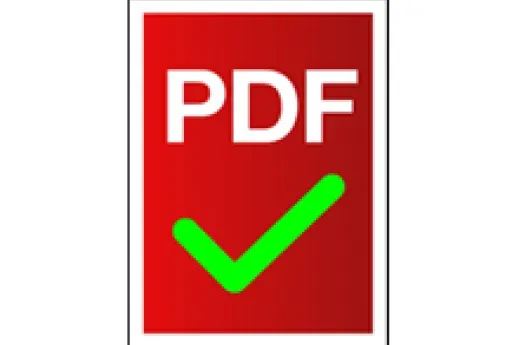
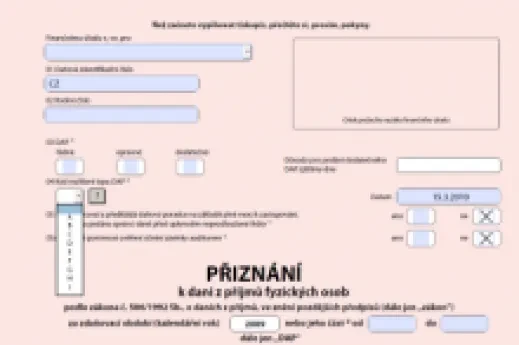
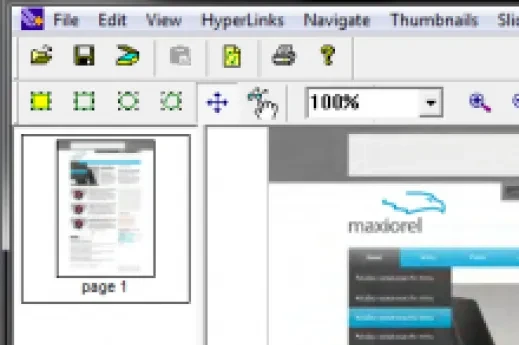


Snad pro doplnění. Podobně lze embedovat nejen dokumenty PDF, ale také z Wordu, atp.
- http://www.scribd.com
- http://www.slideshare.net
a také
- http://docs.google.com
vše zdarma (free).